WordPress登陆用户和普通访客显示不同菜单设置图文教程
有的小伙伴在自己的WordPress网站上设置了会员系统,其中涉及到登陆用户和普通访客用户。有没有什么方法可以…

有的小伙伴在自己的WordPress网站上设置了会员系统,其中涉及到登陆用户和普通访客用户。有没有什么方法可以让WordPress登陆用户和普通访客显示不同菜单呢?因为有的菜单是需要让登陆的用户才显示的,没有登陆的普通访客是看不到这个菜单的。这里搬主题就分享一下WordPress登陆用户和普通访客显示不同菜单设置图文教程。
操作方法很简单,将下面的代码复制到主题的functions.php文件内即可。
// 登陆用户和普通访客显示不同菜单
// 搬主题https://www.banzhuti.com
function md_nav_menu_args( $args = '' ) {
if( is_user_logged_in() ) {
// for users
$args['menu'] = 5;
} else {
// for guests
$args['menu'] = 6;
}
return $args;
}
add_filter( 'wp_nav_menu_args', 'md_nav_menu_args' );
以上的代码,你可以添加到你的主题的functions.php文件中,在WordPress中向登录的用户显示不同的菜单。在这个例子中,5是显示给登录用户的菜单的ID,6是显示给客人的菜单的ID。因此,创建两个菜单并复制它们的ID,然后改变这个片段中的值。
那么,如何知道菜单的ID呢?
首先,打开你的WordPress后台,找到【外观】-【菜单】,然后将鼠标放到你的对应菜单上,下面的地址栏就可以显示菜单ID了
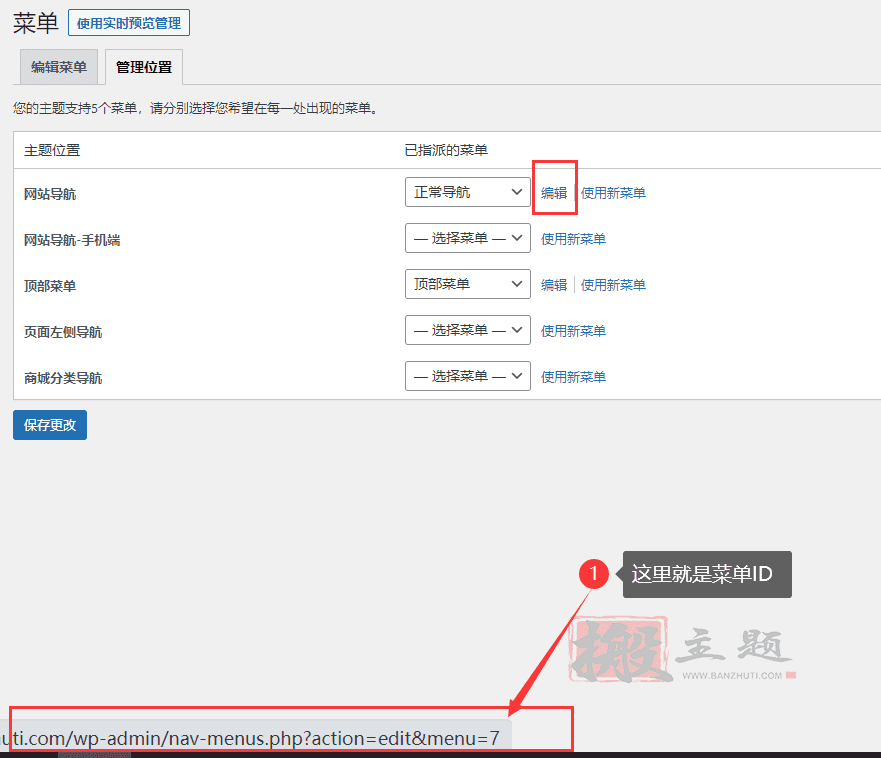
然后将这个ID号记下来,对应上面的代码进行调整数字即可。
类别:WordPress 进阶教程、
本文收集自互联网,转载请注明来源。
如有侵权,请联系 wper_net@163.com 删除。
还没有任何评论,赶紧来占个楼吧!